华硕笔记本截屏方法 华硕笔记本如何使用快捷键进行截屏
更新时间:2023-11-21 09:07:01作者:jiang
华硕笔记本截屏方法,华硕笔记本是目前市场上备受欢迎的笔记本品牌之一,其强大的性能和优秀的用户体验备受赞誉,在使用华硕笔记本时,我们经常会遇到需要截屏的情况,无论是保存重要信息还是与他人分享内容,截屏都是一个方便快捷的方式。华硕笔记本如何使用快捷键进行截屏呢?下面将为您介绍华硕笔记本的截屏方法,让您轻松掌握这一技巧。
具体步骤:
1.华硕笔记本自带截屏键“Prt S Sys Rq”(在笔记本右上角),只要在所需界面按下此键就能截屏。

2.截屏成功后电脑没有任何提示,图片自动储存在 此电脑——图片——屏幕截图 文件夹里
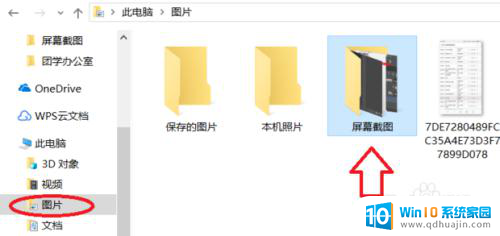
3.如果没截图成功,那么按住"Windows"键再按“Prt S Sys Rq”键,图片保持位置不变。

以上就是关于华硕笔记本截屏方法的全部内容,如果你遇到相同情况,可以按照这些方法来解决。





